Hur man komprimerar video på iPhone eller iPad
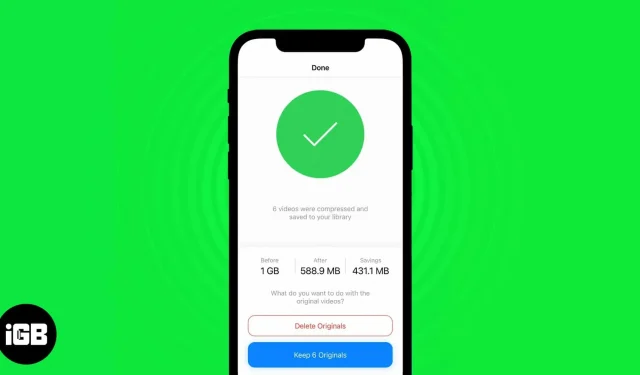
Ingen smartphone kan matcha kvaliteten eller konsistensen av iPhone-videoinspelning. Videorna som spelas in på iPhone är definitivt de bästa. Men med högre kvalitet kommer mer lagringsutrymme och därav behovet av att komprimera videor på iPhone.
Tyvärr har Apple inte en inbyggd app som tillåter användare att komprimera och dela filer. Och så vi måste lita på tredjepartsappar eller onlineverktyg för att komprimera videor. Läs vidare för att ta reda på hur du kan komprimera videor på din iPhone eller iPad med båda dessa metoder.
Minska videostorleken med en videokomprimeringsapp från tredje part.
Bara för att Apple inte tillhandahåller videokomprimering i iOS 16 eller iPadOS 16 betyder det inte att du inte kan göra det alls. Om Apple inte gör det är andra apputvecklare redo att dra nytta av denna möjlighet och erbjuda lösningar på sådana problem.
Du kan välja från ett brett utbud av videokomprimeringsappar tillgängliga på App Store. Dessutom kommer processen att vara densamma för de flesta videokomprimeringsapplikationer. Vi rekommenderar appen Komprimera video och ändra storlek på video. För dem som bestämmer sig för att ta vår rekommendation, här är hur man navigerar genom videor och komprimerar dem.
- Ladda ner appen Komprimera video och ändra storlek på video och öppna den.
- När du öppnar appen måste du ge tillstånd att komma åt lagringen. Du kan välja ”Välj foton…” och välja videon manuellt, eller klicka på ”Tillåt åtkomst till alla foton”. Om du inte gillar anpassade annonser väljer du ”Be appen att inte spåras” i nästa dialogruta.
- Klicka på ”Välj video att komprimera”.
- Navigera till ett album och välj videon du vill komprimera.
- Klicka på nästa.
- Justera bildhastighetsreglaget. Ju lägre bildfrekvens, desto mindre minne kommer det att ta upp. Gå inte heller under 24fps eftersom videon kan bli hackig.
- Justera reglaget för videostorlek. Återigen är upplösningen omvänt proportionell mot mängden minne som förbrukas. Undvik dock mycket låga upplösningar eftersom videon kanske inte har några detaljer.
- Tryck på Komprimera.
- Efter att ha komprimerat filen kan du antingen ta bort originalfilen eller behålla den. Du bör behålla originalfilen om du skulle behöva den senare.
Den komprimerade videon kommer att sparas i Foton. Därifrån kan den nås och delas.
Spela in videor med lägre upplösning på iPhone
Den senaste iPhone 14-serien kan spela in filmiska videor i 4K 30fps eller 4K 24fps. Även om kvaliteten på dessa videor bibehåller exceptionella detaljer och fokus på stativet är mycket exakt, är den största nackdelen att storleken på dessa videofiler är enorm.
Så om du inte vill att dina videor ska vara väldigt detaljerade rekommenderar jag att du minskar standardvideoupplösningen på din iPhone. Ja, att filma med lägre upplösning är inte det bästa rådet, men om du ständigt delar videor med vänner och familj är 1080p-video med 30fps eller 60fps mer än tillräckligt. Så här minskar du upplösningen på iPhone och iPad:
- Öppna Inställningar på din iPhone eller iPad.
- Gå till kameran.
- Tryck på Spela in video.
- Du kan nu se tillgänglig upplösning och bildhastighet. Också precis nedanför är ett diagram som visar mängden minne som upptas av en minuts videoinspelning med de valda upplösningarna. Tillgängliga val:
- 720p HD vid 60 fps.
- 1080p HD vid 30 fps
- 1080p HD vid 60 fps
- 4K vid 24 fps
- 4K vid 30 fps
- 4K vid 60 fps
- Enligt min åsikt och erfarenhet är 1080p HD vid 60fps den bästa platsen för de flesta tillfälliga användare. Men du kan välja en efter dina behov.
- Bläddra också ner och stäng av HDR-videoväxeln, vilket hjälper till att spara minne genom att minska filstorleken.
- Välj sedan alternativet Auto FPS.
- Klicka på Auto 30 och 60 fps.
FAQ
Du kan komprimera videor online på din iPhone genom att besöka veed.io.
Apple tillhandahåller inte videokomprimeringsalternativ genom apparna Foton eller iMovie på iPhone eller iPad. Det finns dock flera tredjepartsvideokomprimeringsappar tillgängliga på App Store som du kan använda för att komprimera videor.
Jag slår vad om att kompressionen var snabb
Och utbytestiden kommer att vara snabb också. Helt enkelt för att filstorleken nu är mindre än tidigare. Om du har några andra tvivel om videokomprimering på iPhone eller iPad, vänligen lämna en kommentar nedan så återkommer vi till dig så snart som möjligt. Jag väntar på att Apple ska introducera deras videokomprimeringsverktyg eller integrera funktionen i Photos-appen.
Lämna ett svar